このページでは、Cindyのユーザー登録とログインの仕方について説明します。
○ 目次
■ 「Cindy」に登録しよう!
□ 登録ウィンドウの開き方
□ 登録操作
□ 登録時のエラーについて
■ 「Cindy」にログインしよう!
□ ログインウィンドウの開き方
□ ログイン操作
□ ログイン時のエラーについて
★ どうしても登録・ログインできない時は?
■ 「Cindy」に登録しよう!
「Cindy」で遊ぶためにはまず登録をしてアカウントを作成し、ログインする必要があります。
登録しなくても閲覧するだけなら可能ですが、登録すればすぐに解いてみたい問題に参加できますし、ユーザーだけが使用できる評価システムやブックマーク機能も使えるようになります。
ブラウザが異なっても、同じユーザー名でログインすれば、共通のブックマークが使用できるという利便性もありますので、閲覧の前にまず登録を強くお勧めします。
なお、ブラウザは、GoogleChrome、FireFox、Safari、MicrosoftEdgeの最新版に対応しています。
登録は無料で、メールアドレスなどの個人情報の登録も不要です。1分ほどで終了しますので気軽に遊ぶことができます。
□ 登録ウィンドウの開き方
Cindyの画面の状態はブラウザや機器の設定等によって多少変わりますので、まず該当する項目を選んでください。
Cindyのページ上部のメニューバーはどちらのタイプですか?
(画像をクリックまたはタップすると説明文にジャンプします。)
A. 文字のないメニューバー → メニューバー(S)の説明へ
スマートフォン・パソコンのウィンドウ幅が狭い場合・ブラウザの表示倍率が大きい場合などはこちらが該当することが多いです。
B. 文字のあるメニューバー → メニューバー(L)の説明へ
タブレット・パソコンのウィンドウ幅が広い場合・ブラウザの表示倍率が小さい場合などはこちらが該当することが多いです。
※上の画像と表示が異なる場合もありますが、メニューバーに文字がある場合はこちらに該当します。
A. メニューバー(S)での操作方法

1.メニューバー右端のプロフィールアイコン
 をタップまたはクリックします。
をタップまたはクリックします。→メニュ―バーのすぐ下に、サブメニューが開きます。

2.サブメニュー右上の「登録」をタップまたはクリックすると、登録画面が開きます。
いよいよ登録です。
登録操作の説明にお進みください。
B. メニューバー(L)での操作方法

1.メニューバー右端のプロフィールアイコン
 をタップまたはクリックします。
をタップまたはクリックします。→プロフィールアイコンのすぐ下に、サブメニューが開きます。

2.サブメニューの2番目にある「登録」をタップまたはクリックすると、登録画面が開きます。
いよいよ登録です。
登録操作の説明にお進みください。
□ 登録操作
下のような登録画面に必要項目を入力します。
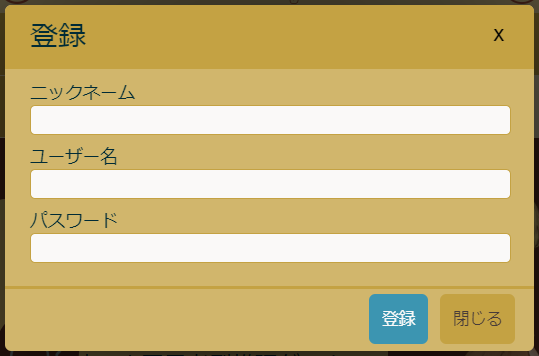
● ニックネーム(1~31文字 スペースのみは不可)
出題、回答、チャット等の書き込み時に、あなたの名前として表示される名前で、常に他のユーザーに公開されています。
ログイン時の入力は不要で、ログインすると自動的に表示されますので、忘れてもさほど困りません。(ログイン時は最も目につくので忘れにくいですが。)
● ユーザー名(1~31文字)
ログイン時に必要な名前です。他のユーザーには公開されません。
忘れないようにご注意下さい。
● パスワード(7文字以上)
ログイン時に必要なパスワードです。他のユーザーには公開されません。
忘れないようにご注意下さい。
ウィンドウ下部にある「登録」ボタンをタップまたはクリックします。
送信に成功すれば登録ウィンドウが自動的に閉じ、登録完了となります。
簡単ですね?
登録が完了した時点でログインした状態になりますので、そのまますぐに遊べます。
登録が成功してログインできたことは、以下の手順で確認できます。
● メニューバー(S)
メニューバー右端のプロフィールアイコン  をタップまたはクリックすると、サブメニューの左上部に登録したニックネームが表示されています。
をタップまたはクリックすると、サブメニューの左上部に登録したニックネームが表示されています。
● メニューバー(L)
メニューバー右端に、登録したニックネームが表示されています。
□ 登録時のエラーについて
登録ウィンドウの入力内容によっては、ウィンドウ右下に赤色のエラーメッセージウィンドウが表示されて登録できないことがあります。
エラーメッセージは英語で表示されます。
以下の「登録時のエラーリスト」の説明を参照し、登録をやり直してみてください。
● duplicate key value violates unique constraint "sui_hei_user_nickname_key"

ニックネームが重複しています。(意訳)
他のユーザーが登録しているニックネームを入力した場合に表示されます。
別のニックネームをご利用ください。
● Nickname should be at most 32 characters

ニックネームはせいぜい32文字までであるべきです。
実際は31文字までしか許可してくれませんので、ニックネームは31文字以内で登録してください。
過去にはニックネームの文字制限がもっと緩かった時期があり、今でも32文字以上のニックネームを使用できるユーザーがおりますが、現在は登録できませんのでご了承ください。
● Nickname cannot be blank!

ニックネームは空欄にできません。
ニックネームが入力されていない場合に表示されます。
31文字以内のユーザー名を入力してください。
● The username ********* is already used by other users

*********(入力された文字列)というユーザーネームは他のユーザーが使用しています。
他のユーザーが登録しているユーザーネームを入力した場合に表示されます。
別のユーザーネームをご利用ください。
● Username should be at most 32 characters

ユーザー名はせいぜい32文字までであるべきです。
実際は31文字までしか認めてくれませんので、ユーザー名は31文字以内で登録してください。
● Username cannot be blank!

ユーザー名は空欄にできません。
ユーザー名が入力されていない場合に表示されます。
31文字以内のユーザー名を入力してください。
● Password must be at least 6 characters long

パスワードは少なくとも6文字でなければなりません。
実際は6文字でもこのエラーが出ますので、パスワードは7文字以上でお願いします。
● Password cannot be blank!

パスワードは空欄にできません。
パスワードが入力されていない場合に表示されます。
7文字以上のパスワードを入力してください。
[▲TOPに戻る]
■ 「Cindy」にログインしよう!
Cindyは、PC、タブレット、スマートフォン等各種端末で遊ぶことができます。
登録した端末と異なる端末であっても、正しいユーザー名とパスワードでログインすれば、同一アカウントとしてCindyを使用することができます。
なお、ブラウザは、GoogleChrome、FireFox、Safari、MicrosoftEdgeの最新版に対応しています。
□ ログインウィンドウの開き方
Cindyの画面の状態はブラウザや機器の設定等によって多少変わりますので、まず該当する項目を選んでください。
Cindyのページ上部のメニューバーはどちらのタイプですか?
(画像をクリックまたはタップすると説明文にジャンプします。)
A. 文字のないメニューバー → メニューバー(S)の説明へ
スマートフォン・パソコンのウィンドウ幅が狭い場合・ブラウザの表示倍率が大きい場合などはこちらが該当することが多いです。
B. 文字のあるメニューバー → メニューバー(L)の説明へ
タブレット・パソコンのウィンドウ幅が広い場合・ブラウザの表示倍率が小さい場合などはこちらが該当することが多いです。
※上の画像と表示が異なる場合もありますが、メニューバーに文字がある場合はこちらに該当します。
A. メニューバー(S)での操作方法

1.メニューバー右端のプロフィールアイコン
 をタップまたはクリックします。
をタップまたはクリックします。→メニュ―バーのすぐ下に、サブメニューが開きます。

2.サブメニュー左上の「ログイン」をタップまたはクリックすると、ログイン画面が開きます。
ログイン操作の説明にお進みください。
B. メニューバー(L)での操作方法

1.メニューバー右端のプロフィールアイコン
 をタップまたはクリックします。
をタップまたはクリックします。→プロフィールアイコンのすぐ下に、サブメニューが開きます。

2.サブメニューの一番上にある「ログイン」をタップまたはクリックすると、ログイン画面が開きます。
ログイン操作の説明にお進みください。
□ ログイン操作
下記の「ログイン」画面に必要事項を入力します。
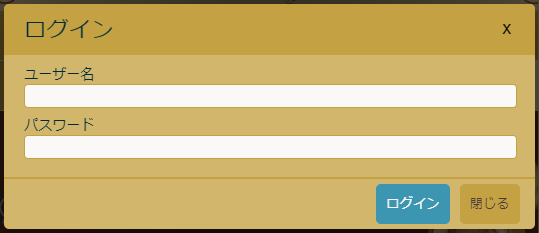
● ユーザー名
登録した1~31文字のユーザー名を入力します。
Cindy利用中に表示されるニックネームではありませんので、入力間違いにご注意ください。
● パスワード
登録した7文字以上のパスワードを入力してください。
全角/半角の違い、大文字/小文字の違い等にご注意ください。
パスワード欄に入力した文字は、見かけ上すべて「●」に変換されますので入力内容を視認することができません。
確実に正しく入力したい場合は、別の入力ウィンドウに正しいパスワードを入力し、コピーしたのちパスワード欄に貼り付け(ペースト)すると入力ミスを防げます。
(ただし覗き見による盗用には充分ご注意ください。)
ウィンドウ下部にある「ログイン」ボタンをタップまたはクリックします。
送信に成功すればログインウィンドウが自動的に閉じ、ログイン完了となります。
□ ログイン時のエラーについて
ログインウィンドウの入力内容によっては、ウィンドウ右下に赤色のエラーメッセージウィンドウが表示されてログインできないことがあります。
エラーメッセージは英語で表示されます。
下の「ログイン時のエラーリスト」を参照し、ログイン操作をやり直してみてください。
● User does not exist. Please re-check your username and password

ユーザーが存在しません。ユーザー名とパスワードをもう一度チェックしてください。
ユーザー名が間違っている時に表示されます。
パスワードが正しいかどうかはまだわかりませんが、少なくとも登録したユーザー名とは異なる文字列を入力していますので、正しく入力し直してください。
ユーザー名は、Cindyで活動中に表示されるニックネームとは別モノですので、くれぐれもご注意ください。
● Invalid password

パスワードが無効です。
ユーザー名に対応していないパスワードが入力されている時に表示されます。
一般には、単にパスワードが間違っていると考えられます。
ただし、ユーザー名に入力された文字列が他ユーザーのユーザー名である可能性も皆無ではありません。
パスワードを入力し直してもログインできない場合は、ユーザー名が正しいかどうかもあわせてご確認ください。
★ どうしても登録・ログインできない時は?
どうしても登録できない!
正しく入力しているはずなのにログインできない!
そんな時は、お手数ですが、質問用掲示板でご報告をお願いします。
ご使用の端末の種類(PC、スマホなど)とブラウザ名をご明記しただけると、その後の対応がスムーズになりますので、ご協力をお願い致します。
[▲TOPに戻る]
シェアボタン: このページをSNSに投稿するのに便利です。

コメント
最新を表示する
NG表示方式
NGID一覧